Modificación de las Bridas
BricsCAD proporciona varias herramientas para modificar bridas en piezas de chapa. Estas herramientas pueden aplicarse de forma coherente a cualquier pieza, independientemente de su historial de diseño. En este artículo utilizamos herramientas de Modelado de Sólidos y herramientas específicas de chapa. Casi todas las herramientas de modelado de sólidos se aplican a las piezas de chapa metálica, conservando la inteligencia de diseño proporcionada por Características de la Chapa.
Cambiar el tamaño y la forma de la brida
En un modelo simple dado, aplicaremos varias operaciones de Modelado Sólido para modificar la forma de sus bridas.
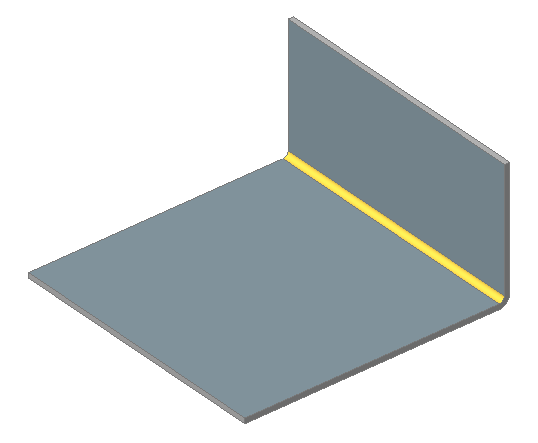
Bridas elásticas
- Coloque el cursor sobre la cara de grosor y a continuación, seleccione PushPull en el grupo de comandos Modelo del menú Quad .
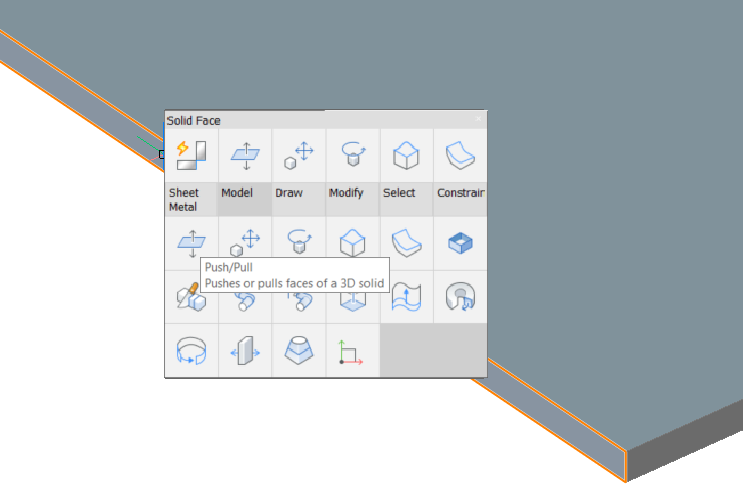
- Arrastra la cara y luego haz clic derecho.
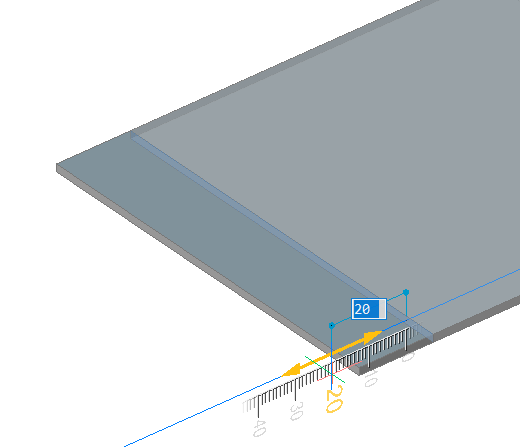 Los cambios se aplicarán a la pieza, la pestaña se estira sobre la distancia especificada.
Los cambios se aplicarán a la pieza, la pestaña se estira sobre la distancia especificada.
Girar una cara de espesor
- Coloque el cursor sobre la cara y elija Rotar en el grupo de comandos Modelo del menú Quad .
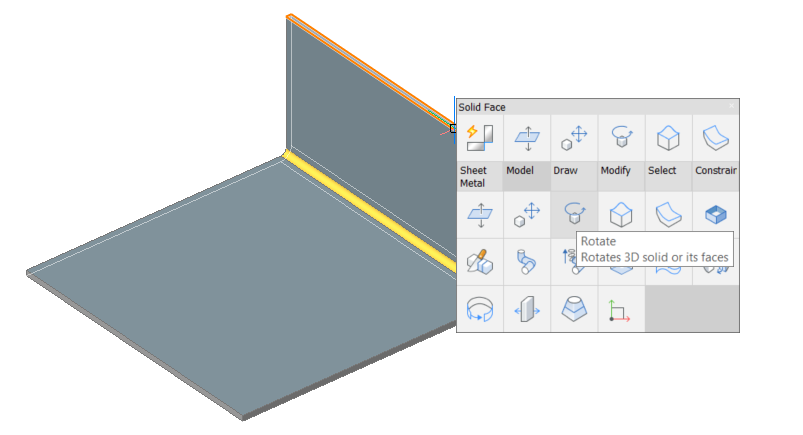
- Especifique el eje de rotación, el punto base y el ángulo (para obtener más detalles, consulte DMROTATE en la referencia de comandos):
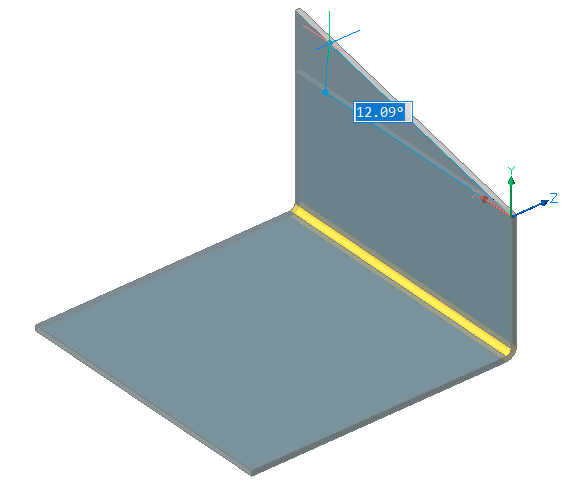
- Redondear los bordes afilados.Coloque el cursor sobre un borde con grosor y elija Bordes de la misma longitud (
 ) en el grupo de comandos Seleccionar del menú Quad .
) en el grupo de comandos Seleccionar del menú Quad .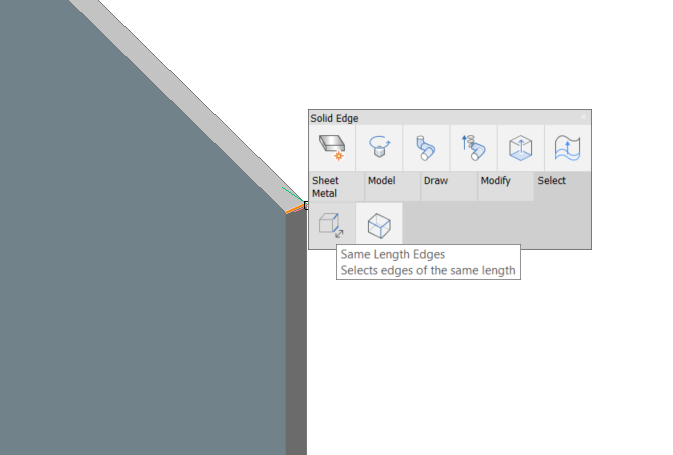
- Presione Enter. Se seleccionan bordes con la misma longitud.
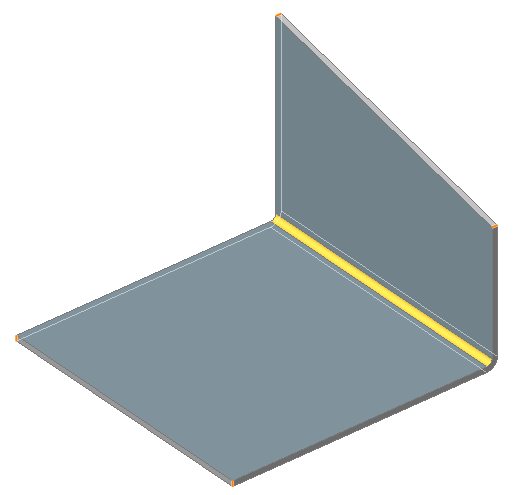
- Elija Empalme en el grupo de comandos del menú Modelo del Quad.
- Especifique el radio de redondeo deseado:
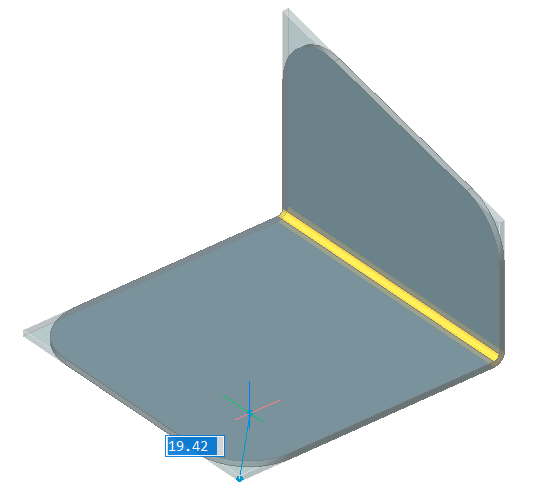
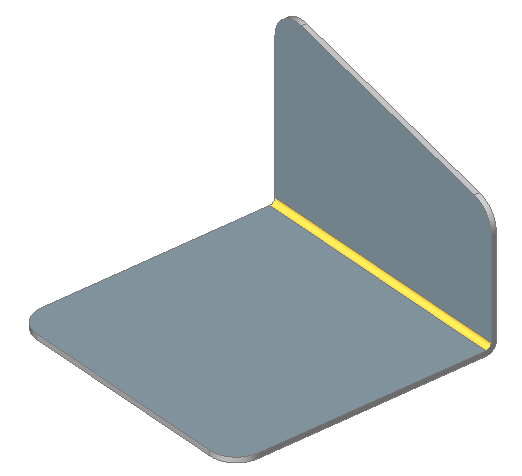
Hacer un agujero en una brida
- Crea 4 círculos como se indica en la siguiente imagen. Utilice el complemento de entidad ajustar al centro para definir los puntos centrales.
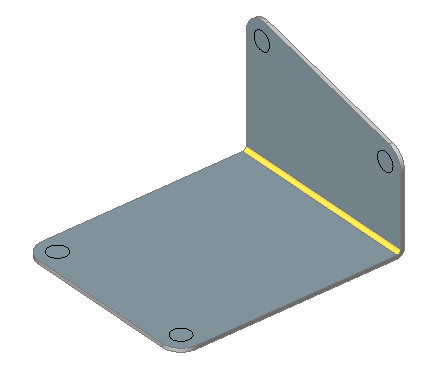
- Selecciona los círculos.
- Elija Extrusión sólida en el grupo del menú Modelo del Quad .
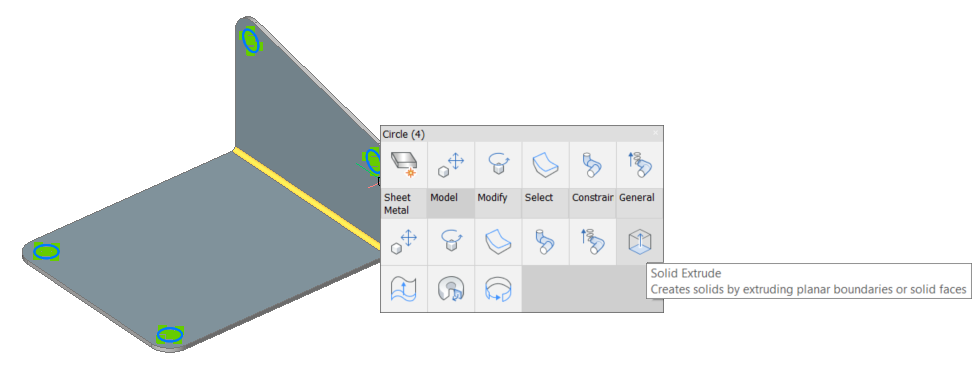
- Mueve el cursor para crear los agujeros.
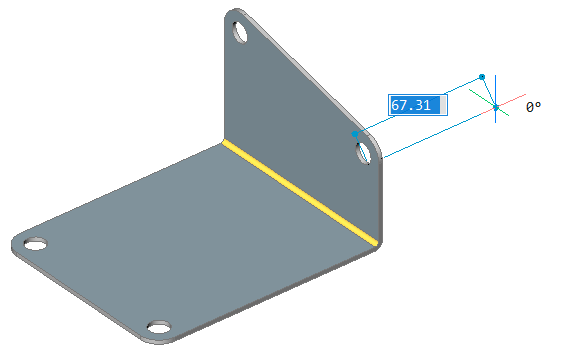
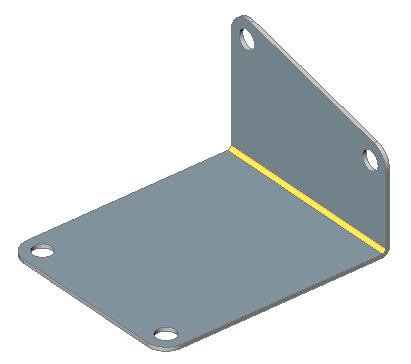
Desplazamiento de una brida
- Haz una de las siguientes cosas:
- Haga clic en el botón de la herramienta Empujar/Tirar (
 ) en la barra de herramientas Modelado directo .
) en la barra de herramientas Modelado directo . - Elija Modelado directo > Empujar/Tirar en el menú Modelo.
- Elija Empujar/Tirar (
 ) en el panel Editar de la ficha Chapa metálica de la cinta de opciones.
) en el panel Editar de la ficha Chapa metálica de la cinta de opciones. - Ejecuta el comando DMPUSHPULL para una cara determinada.
- Coloque el cursor sobre la cara que desea mover y elija Empujar/Tirar en el grupo de comandos Modelo del menú Quad .
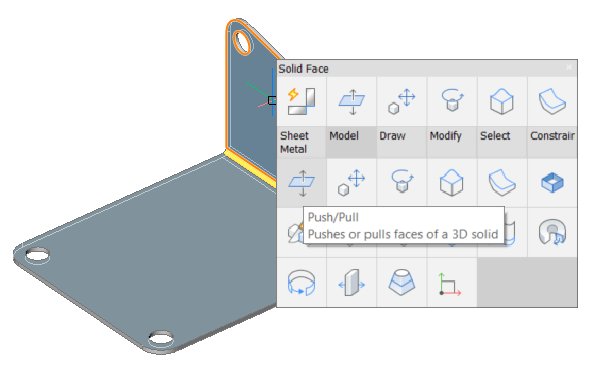
- Haga clic en el botón de la herramienta Empujar/Tirar (
- Seleccione la nueva posición de la brida.Note: Debido a la presencia de Características de Chapa Metálica, se conserva el espesor de la pieza.
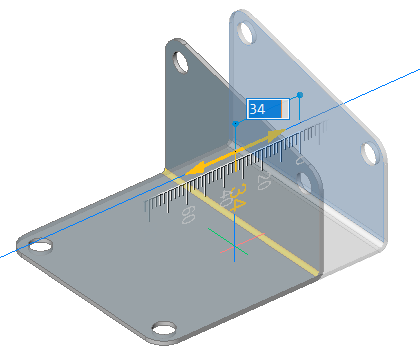
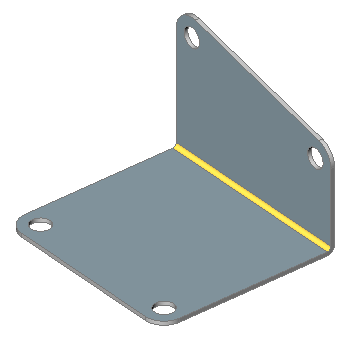
Rotación de una brida
Aunque es posible rotar una brida utilizando el comando DMROTATE ( ), se recomienda utilizar SMBRIDAROTATE (
), se recomienda utilizar SMBRIDAROTATE ( ) en su lugar, ya que este comando selecciona automáticamente el eje de rotación para respetar la intención de diseño de la pieza de chapa.
) en su lugar, ya que este comando selecciona automáticamente el eje de rotación para respetar la intención de diseño de la pieza de chapa.
- Inicie el comando SMBRIDAROTATE (
 ).Se le solicitará: Seleccionar cara de la Chapa para rotar:Caras de brida bajo el cursor resaltadas.
).Se le solicitará: Seleccionar cara de la Chapa para rotar:Caras de brida bajo el cursor resaltadas. - Seleccione una cara de la brida.La brida gira dinámicamente.Una cota dinámica muestra el ángulo actual con respecto al ala base.
- Haz una de las siguientes cosas:
- Seleccionar un punto.
- Escriba un valor en el campo de la dimensión dinámica.
- Presione la tecla TAB, luego especifique el ángulo de rotación absoluto en el campo de dimensión dinámica.
Dividir una brida
En algunos casos, las bridas se dividen mejor para minimizar el consumo de material, por ejemplo, cuando una brida tiene un orificio grande, como se muestra en la siguiente imagen:
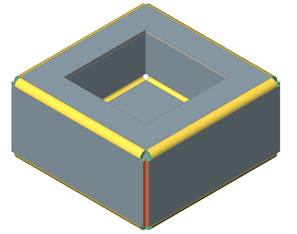
- Inicie el comando SMSPLIT (
 ).Se le solicitará: seleccione líneas o bordes para dividir la brida o [División inteligente/dibujar una nueva línea/opciones de selección (¿?)]
).Se le solicitará: seleccione líneas o bordes para dividir la brida o [División inteligente/dibujar una nueva línea/opciones de selección (¿?)] - Presione enter para aceptar la altura predeterminada.Se le solicita: punto de inicio de la línea:
- Pasa el ratón por encima de la cara que quieras dividir (asegúrate de que el SCP dinámico está activado). Destaca la cara.
- Especifique el punto inicial de la línea.Se le solicitará: Punto final de la línea:
- Especifique el punto final de la línea:Se le solicitará: hacer división centro/izquierda/derecha/<Acceptar modelo>:
- Para ajustar la posición del corte con respecto a la línea, realice una de las siguientes acciones:
- Presione la tecla CTRL para alternar las opciones Centro/Izquierda/Derecha .Si CONSEJOS está activado, la opción seleccionada actualmente se indica en el widget de Consejos.
- Seleccione Centro , Izquierda o Derecha en el menú solicitud.
- Escriba una opción en la línea de comandos y, a continuación, presione Enter.
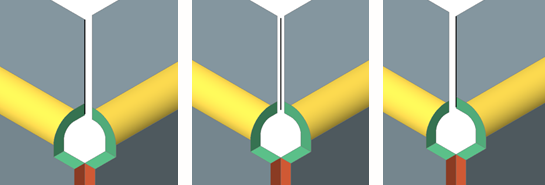 La brida se corta por la línea: izquierda, centro o derecha.
La brida se corta por la línea: izquierda, centro o derecha.
- Presione la tecla CTRL para alternar las opciones Centro/Izquierda/Derecha .
Herramientas inteligentes para dividir una brida
- División inteligente seleccionando un solo vértice en la esquina.
- Dividir la curva y convertir la parte adyacente a la esquina en una unión.
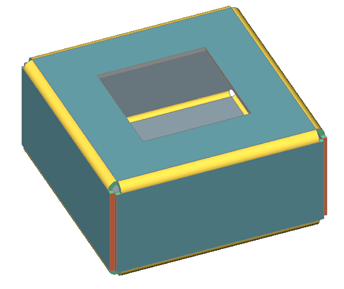
- Haz una de las siguientes cosas:
- Haga clic en la herramienta División inteligente (
 ) en la pestaña de la cinta de Chapa metálica .
) en la pestaña de la cinta de Chapa metálica . - Seleccione División inteligente en el menú .
- Escriba SMSPLIT en la línea de comando.
Se le solicitará: seleccione líneas o bordes para dividir la brida o [División inteligente/dibujar una nueva línea/opciones de selección (¿?)]
Elija la opción de división inteligente .
- Haga clic en la herramienta División inteligente (
- Se le solicitará: seleccione el punto en el ala o el borde de pliegue elevado para una división inteligente o [Propagar brida/Propagar vértice] <Propagar vértice>:
- Seleccione un vértice de esquina o forque el cursor a un punto de un borde fuera del reborde que desea dividir:
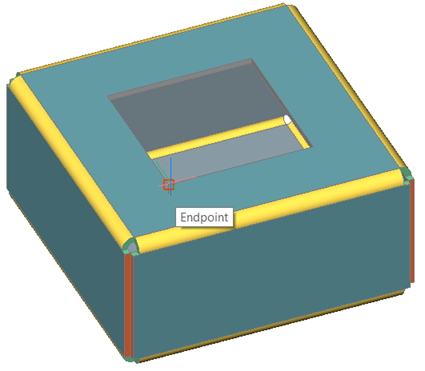 Se le solicita: Hacer división [Centro/Izquierda/Derecha/Aceptar]: <Accept>
Se le solicita: Hacer división [Centro/Izquierda/Derecha/Aceptar]: <Accept>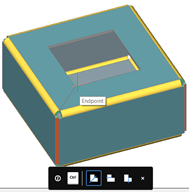

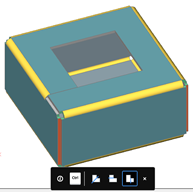
- Haz una de las siguientes cosas:
- Pulse Enter para aceptar la división.
- Presione repetidamente la tecla CTRL .Si CONSEJOS está activado, la opción seleccionada actualmente se indica en el widget de Consejos.La brida se corta mediante una línea a través del punto especificado. La curva se convierte parcialmente en el cruce:
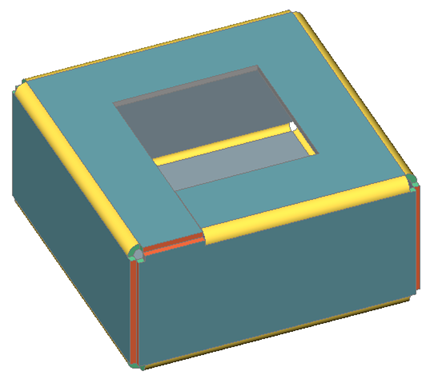 En el caso de la opción Centro , si las Entidades inteligentes están activadas, los relieves de esquina adyacentes a la división se convertirán en relieves de pliegue.
En el caso de la opción Centro , si las Entidades inteligentes están activadas, los relieves de esquina adyacentes a la división se convertirán en relieves de pliegue.
Note: La conversión de parte de la curva en un cruce no está relacionada con el modo División Inteligente .
Doblar una brida
El comando CHAFLANDOBLADOSM dobla una o más bridas mediante una línea. Puede dibujar primero la línea y, a continuación, iniciar el comando, o utilizar la opción Nueva línea del comando.
Para doblar varias bridas simultáneamente
- Inicie el comando CHAFLANDOBLADOSM.Se le solicitará: seleccione una cara de brida [opciones de selección (?)]:
- Seleccione la brida que desea doblar.Se le solicitará: seleccione la línea o el borde para doblar el sólido o dibujar una [Nueva línea] <Nueva línea>:
- Haz una de las siguientes cosas:
- Seleccione una línea que se superponga a la(s) brida(s) a doblar.
- Elija la opción Nueva línea .Se le solicitará que dibuje una línea encima de la(s) brida(s) que desea doblar.
Se le solicita: Seleccione la posición de la brida [Ángulo/Radio/Cambiar lado/Alternar extensiones de plegado/ACcept]: <Accept>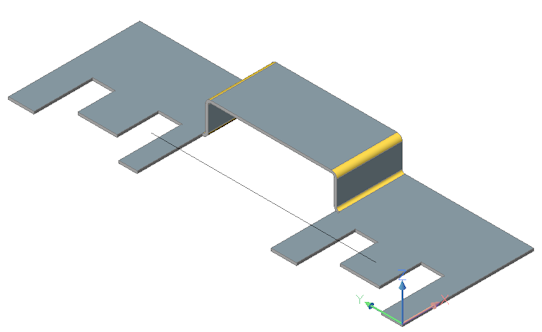 Elija un punto en el lateral de la línea que desea mover.La parte seleccionada se dobla dinámicamente.
Elija un punto en el lateral de la línea que desea mover.La parte seleccionada se dobla dinámicamente. - (opción) Escriba un valor para definir el ángulo de curvatura, utilizando el radio de curvatura predeterminado.
- (opción) Seleccione la opción Radio .
Se le solicitará: ingrese el radio de curvatura [Atrás] <Atrás>:
Escriba un valor para modificar el radio de pliegue predeterminado y pulse Enter.
- (opción) Seleccione la opción Ángulo .
Se le solicitará: introduzca el ángulo de plegado [Atrás] <Atrás>:
Escriba un valor para definir el ángulo de plegado.
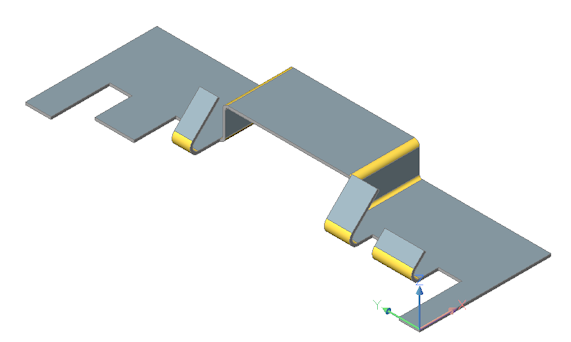
Bridas de conexión
El comando SMBRIDACONNECT cierra los espacios entre 2 bridas orientadas arbitrariamente.
- Inicie el comando SMBRIDACONNECT.Se le solicitará: seleccione las caras de espesor liso de dos alas:Caras de brida bajo el cursor resaltadas.
- Seleccione una cara de espesor en la brida.Se le solicita:Entidades/subentidades en conjunto: 1Seleccione espesor de la cara del plano de las dos bridas:
- Seleccione la cara de espesor de la segunda brida.Las caras de espesor seleccionadas están conectadas.

